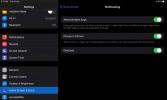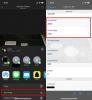כיצד להפעיל את הלוח האוניברסלי ב- iOS 10 ו- macOS Sierra
ב- iOS 8, אפל הציגה תכונה בשם 'Handover' שעבדה עם macOS Yosemite. זה מאפשר למשתמשים לעבור בצורה חלקה בין מכשירים על ידי מתן אפשרות לאפליקציות לסנכרן עבודה ביניהן. משתמשים מסוגלים לעזוב ולאסוף עבודה ממש במקום בו הם הפסיקו. התכונה זמינה כמעט בכל אפליקציות אפל ואפליקציות צד שלישי יכולות להוסיף לה תמיכה גם כן. ב- iOS 10 ועם macOS Sierra, הורחבה תכונה זו כך שתעבוד עם הלוח שלך. iOS 10 ו- macOS Sierra יכולים כעת לשתף לוח מה שנותן לך לוח לוח אוניברסלי בכל המכשירים שלך. כך תוכלו לאפשר זאת.
על מנת לאפשר את הלוח המשותף, עליך להפעיל את Handoff במכשיר ה- iOS וב- Mac שלך.
ב- iOS 10
פתח את אפליקציית ההגדרות ועבור אל כללי> Handoff. הפעל אותו.


במחשב ה- Mac שלך
פתח את העדפות המערכת ועבור לקבוצת ההעדפות הכללית. בתחתית ממש ישנה אפשרות 'אפשר מסירה בין Mac זה לבין מכשירי iCloud שלך'. אפשר זאת.

הפעל iCloud בכל המכשירים שלך
על מנת ש- Handoff יעבוד, עליך להפעיל את iCloud גם במכשיר ה- iOS וגם ב- Mac שלך. עליך להיות מחובר לאותו חשבון בכל המכשירים שאתה רוצה לחלוק את הלוח לרוחב.
איך זה עובד
הלוח האוניברסלי מאפשר לך להעתיק ולהדביק טקסט, קבצים ותמונות בין מספר מחשבי מקינטוש ומכשירי iOS. במכשירי iOS, יתכן שאתה מוגבל במידה מסוימת במה שאתה יכול להדביק פשוט מכיוון שמערכת ההפעלה בנויה כך. לדוגמה, אינך יכול פשוט להעתיק תמונה משולחן העבודה שלך ב- Mac ולהדביק אותה למסך הבית שלך באייפון. עם זאת ניתן להעתיק תמונה מאפליקציית התמונות ולהדביק אותה בתוך אפליקציית התצוגה המקדימה ב- macOS.
כדי להדביק קובץ מ- macOS ל- iOS, עליכם להחזיק אפליקציה תואמת שתוכלו להדביק אותה. לדוגמה, אם אתה מעתיק קובץ Pages מ- macOS, אתה יכול להדביק אותו בתוך אפליקציית העמודים באייפון בתנאי שהתקנת אותו.
אין כפתורים או אפליקציות מיוחדים שמעורבים כשאתה משתמש בלוח האוניברסלי. כל מה שמועתק ללוח באמצעות תנועות מגע או מכנסונים קצרים במקלדת, זמין בכל המכשירים.
לְחַפֵּשׂ
הודעות האחרונות
כיצד להשתמש ב- Slide Over באייפד
אייפד לא מפעיל יותר את iOS. במקום זאת, הם מפעילים iPadOS שהוא וריאצ...
כיצד לחלץ מסגרות ברזולוציה גבוהה מסרטוני 4K ב- iOS
דגמי האייפון החדשים יכולים להקליט ו הפעל סרטונים ב -4K. אם ברצונך ל...
כיצד לשדרג קושחה במעקב אחר פעילויות או שעון חכם
מעט מאוד עוקבי פעילות ושעוני חכם יכולים להתחבר לאינטרנט. רובם, אם ל...